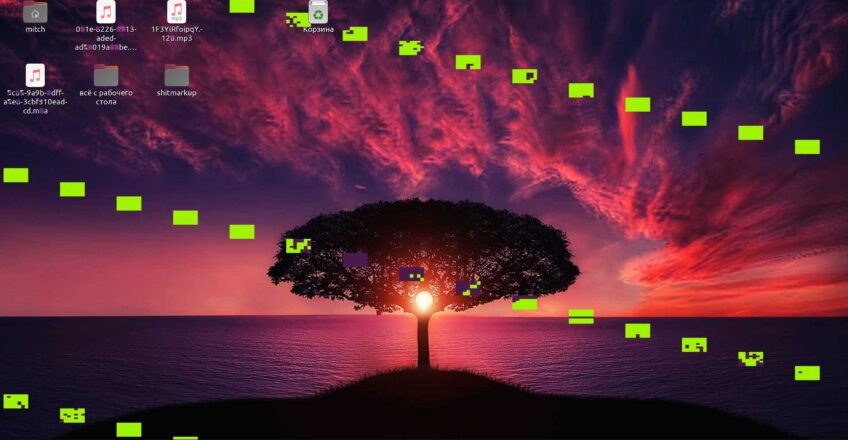
در این مقاله با شما هستیم با نصب محیط گرافیکی در اوبونتو پس تا انتهای این مطلب مفید ما نگار نوین را همراهی کنید تا براحتی محیط گرافیکال رو سرور اوبونتویی نصب کنیم!
اوبونتو یکی از محبوبترین توزیعهای سیستمعامل لینوکس است که به دلیل کاربرپسند بودن و پشتیبانی جامعه گستردهای از کاربران و توسعهدهندگان، به شدت مورد استقبال قرار گرفته است. در حالی که اوبونتو به طور معمول با محیط گرافیکی GNOME عرضه میشود، یکی از ویژگیهای برجسته لینوکس، قابلیت انتخاب و نصب محیطهای گرافیکی مختلف بر حسب نیاز و سلیقه کاربر است. در این مقاله به آموزش نصب محیطهای گرافیکی مختلف در اوبونتو خواهیم پرداخت و نکات و مراحل لازم برای این آموزش نصب محیط گرافیکی در اوبونتو
اوبونتو یکی از محبوبترین توزیعهای لینوکس است که به واسطه سهولت استفاده و پایداری آن مورد توجه قرار گرفته است. یکی از نقاط قوت این سیستمعامل، قابلیت انعطافپذیری بالا در شخصیسازی و تغییر محیطگرافیکی است. در این مقاله، به صورت حرفهای به نحوه نصب و تنظیم محیطهای گرافیکی مختلف در اوبونتو خواهیم پرداخت.
اوبونتو به عنوان یکی از محبوبترین توزیعهای لینوکس، به کاربران اجازه میدهد محیطهای گرافیکی مختلفی را برای سفارشیسازی تجربه کاربری خود انتخاب کنند. این انعطافپذیری باعث میشود که کاربران بتوانند محیط دسکتاپی را بر اساس نیازها و سلیقه خود انتخاب و تنظیم کنند. در این مقاله، روشهای نصب و پیکربندی محیطهای گرافیکی مختلف در اوبونتو را به صورت جامع و حرفهای بررسی خواهیم کرد.
۱. معرفی محیطهای گرافیکی
قبل از شروع به نصب یک محیط گرافیکی، باید با چند نمونه محبوب آشنا شوید:
- GNOME: محیط گرافیکی پیشفرض اوبونتو که به خاطر طراحی ساده و مینیمالیستی خود شناخته میشود.
- KDE Plasma: محیطی با قابلیت سفارشیسازی بالا و امکانات متنوع برای کاربران پیشرفته.
- XFCE: سبک و کارآمد، مناسب برای سیستمهای قدیمی و کاربران صرفهجو.
- LXDE و LXQt: محیطهایی سبک با مصرف پایین منابع سیستمی.
- Cinnamon و MATE: برای کسانی که تجربهای مشابه به دسکتاپهای سنتی ویندوز میخواهند.
۲. آمادهسازی سیستم
ابتدا باید مطمئن شوید که سیستم شما بهروزرسانی شده است. برای این کار ترمینال را باز کنید و دستورات زیر را اجرا نمایید:
sudo apt update
sudo apt upgrade
با این کار، تمام بستههای نرمافزاری سیستم شما به آخرین نسخه موجود بهروزرسانی میشود.
۳. نصب GNOME
اگر قصد دارید از تجربه دسکتاپ پیشفرض اوبونتو بهرهمند شوید و یا GNOME به دلایلی حذف شده باشد، میتوانید آن را مجدداً نصب کنید:
sudo apt install ubuntu-desktop
پس از اتمام نصب، سیستم خود را ریبوت کنید تا تغییرات اعمال شوند. با ورود مجدد، میتوانید مستقیماً از محیط GNOME استفاده کنید.
۴. نصب KDE Plasma
برای نصب KDE Plasma که به دلیل طراحی زیبا و امکانات پیشرفته مشهور است، دستور زیر را وارد کنید:
sudo apt install kde-plasma-desktop
پس از نصب، سیستم را ریاستارت کنید و در صفحه ورود، KDE Plasma را به عنوان جلسه انتخاب کنید.
۵. نصب XFCE
برای کسانی که به دنبال محیطی سبک و سریع هستند، XFCE انتخاب خوبی است:
sudo apt install xubuntu-desktop
همانند مراحل قبل، پس از نصب سیستم را ریبوت کرده و XFCE را انتخاب کنید.
۶. نصب LXDE و LXQt
این دو محیط نیز برای سیستمهای با سختافزار قدیمی یا منابع محدود مناسب هستند:
برای LXDE:
sudo apt install lubuntu-desktop
و برای LXQt:
sudo apt install lxqt
هر دو محیط پس از نصب نیاز به راهاندازی مجدد سیستم دارند.
۷. نصب Cinnamon و MATE
اگر به دنبال تجربهای شبیه به محیطهای دسکتاپ قدیمی و کاربرپسند هستید، Cinnamon و MATE گزینههای مناسبی هستند:
برای Cinnamon:
sudo apt install cinnamon
برای MATE:
sudo apt install ubuntu-mate-desktop
پس از نصب، مانند مراحل قبل، با ریاستارت سیستم متمتع خواهید شد.
تبریک می گوییم نصب محیط گرافیکی در اوبونتو به پایان رسید با مقالات بعدی ما را همراهی کنید
امکان نصب محیطهای گرافیکی مختلف در اوبونتو، به کاربران این امکان را میدهد که تجربه کاربری خود را بهینه کنند. با توجه به نیازمندیهای سیستم، سلیقه شخصی، و منابع موجود، شما میتوانید محیطی را انتخاب کنید که تمام انتظاراتتان را برآورده سازد. در نهایت، تجربهای که از کار با لینوکس کسب میکنید میتواند جذاب و الهامبخش باشد، به شرطی که محیط گرافیکی مناسبی را انتخاب نمایید. این مقاله راهنمایی جامع برای سفارشیسازی دسکتاپ اوبونتو ارائه داد که امید است مورد توجه علاقمندان قرار گیرد.